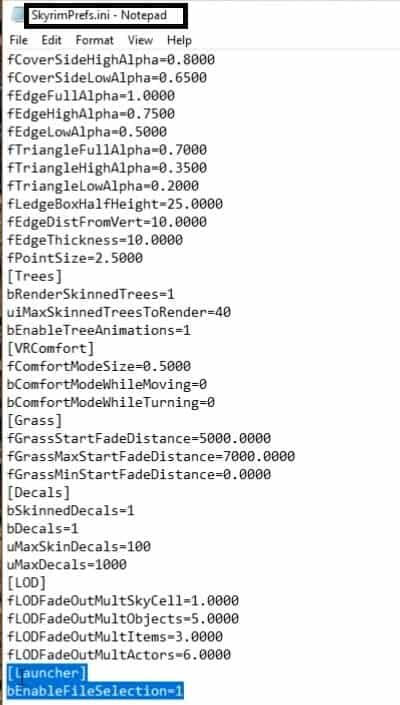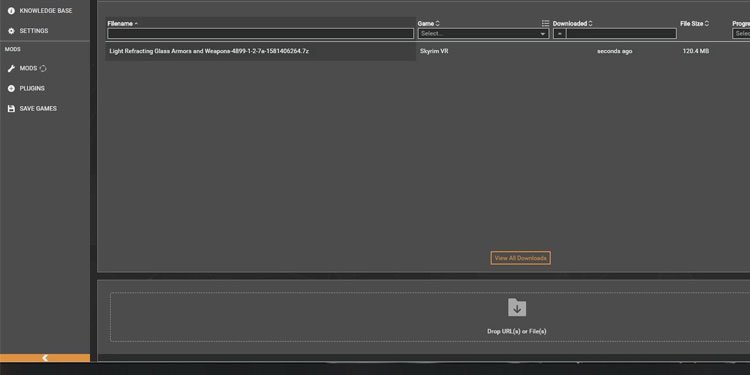Bethesda dice que no admiten mods en Skyrim VR, pero eso no impidió que la comunidad de modding se uniera para crear mods diseñados específicamente para mejorar la experiencia de VR.
Ya sea que desee agregar nuevos NPC, corregir errores comunes en el juego o experimentar un panorama completamente nuevo con modificaciones mundiales, puede agregarlo a su instalación de Skyrim VR. Si bien fue difícil modificar Skyrim VR al principio, se volvió más fácil desde que Nexus lo agregó a su lista de juegos compatibles.

Uso de modificaciones en Skyrim VR
La mayoría de las modificaciones que funcionan en Skyrim Special Edition tienen la posibilidad de funcionar en Skyrim VR. Sin embargo, es una buena idea comenzar con mods diseñados para VR. De esa forma, puede evitar mods que podrían no funcionar con VR incluso si no especifican que las instalaciones de VR pueden crear problemas. Hay toda una categoría de mods hechos para VR.
No podrás agregar mods si estás usando PSVR. Solo puedes modificar Skyrim VR en PC.
Habilite sus modificaciones
Antes de hacer cualquier otra cosa, es esencial ejecutar Skyrim VR sin modificaciones y asegurarse de que funcione. Pasa por la escena inicial, crea tu personaje y juega con Helgen hasta que seas liberado de la cueva al mundo exterior. Si hubo algún problema en la instalación básica, es mejor saberlo antes de comenzar a agregar modificaciones a la mezcla.
Una vez que esté seguro de que funciona con su configuración de realidad virtual, cambie su configuración para habilitar la modificación.
- Abra su carpeta Documentos y seleccione Mis juegos .
- Abra la carpeta Skyrim VR .
- Haga doble clic en SkyrimPreferences.ini . Debe aparecer como un documento de texto.
- Desplácese hasta la parte inferior y escriba: [Launcher] Entre corchetes y luego presione Enter.
- Escriba
BEnableFileSelection=1Sin comillas. - Guarde el documento y ciérrelo.
Ahora debería poder modificar su instalación de Skyrim VR.
Extensor de guiones de Skyrim
Antes de comenzar a agregar una gran cantidad de modificaciones, descargue SKSE. Esto es imprescindible para casi todas las instalaciones modificadas y se descarga fuera de su administrador de mods. Asegúrese de saber dónde se encuentran el directorio de Skyrim y las carpetas de Scripts antes de comenzar . Se encuentra en la carpeta SteamSteamAppscommonSkyrimVR De forma predeterminada.

Antes de descargar SKSE o comenzar a modificar, debe tener instalado 7zip para descomprimir las modificaciones y los programas necesarios.
- Descargue la Compilación actual de VR .
- Haga clic derecho en el archivo descargado y elija extraerlo a una carpeta de su elección.
- Abra la carpeta extraída.
- Copie los archivos
.dll and .exeEn su directorio Skyrim VR. Deben estar en la carpeta con archivos llamados SkyrimVR y SkyrimVRLauncher . - Copie los
.pex filesEn la carpeta DataScripts De los archivos descargados a la carpeta DataScripts de la instalación de Skyrim. - Cree un acceso directo para
Skse64_loader.exeDesde su carpeta Skyrim a su escritorio. Lo usarás para iniciar el juego en lugar del cargador estándar.
Si desea instalar SKSE en su administrador de mods, comprima la carpeta de datos en la descarga de SKSE y cámbiele el nombre Data_skse.zip . Selecciónelo con su administrador de mods para agregarlo a la lista de mods que administra. Con Vortex, puede arrastrarlo y soltarlo, elegir instalar Y luego implementarlo.
Una vez que SKSE esté instalado, estará listo para agregar otras modificaciones.
Agregar modificaciones
Hay dos formas de agregar mods: con un administrador de mods y manualmente. La mayoría de los jugadores que conozco que modifican mucho Skyrim prefieren usar Vortex, que reemplaza al antiguo Nexus Mod Manager de Nexus Mods, donde puedes encontrar la mayor cantidad de modificaciones de Skyrim. Sin embargo, también puede agregar mods manualmente. Es bueno saber cómo hacer ambas cosas para tener el control total de tu juego modificado.
Antes de agregar mods, asegúrese de haber cambiado el archivo ejecutable principal de Skyrim VR para que se ejecute como administrador desde el menú Propiedades .
Adición manual de mods Skyrim VR
Agregar mods manualmente no es un proceso complicado. El principal beneficio de hacerlo es no tener que descargar un administrador de mods. Sin embargo, es más difícil ajustar cosas como el orden de carga si lo hace manualmente.
Tendrás que repetir el proceso de carga de mods para cada mod que agregues. No intente instalar varios mods a la vez de forma manual.
Si tiene su carpeta Skyrim VR en su carpeta Archivos de programa, debe moverla o completar los pasos a continuación para editar las opciones de acceso.
- Haga clic derecho en su carpeta Skyrim. Debe estar en una ubicación como
SteamSteamAppscommon. - Elija Propiedades Y luego haga clic en la pestaña Seguridad .
- Haga clic en Editar Y luego en Usuarios .
- Marque la casilla Permitir Junto a Control total.
- Haga clic en Aceptar Para confirmar y luego en Aceptar De nuevo para cerrar el cuadro Propiedades.
Esa configuración debería persistir. Ahora puedes comenzar a instalar los mods.
- Descargue un mod Que desee instalar desde cualquier ubicación.
- Haga clic con el botón derecho en el archivo zip descargado y coloque el cursor sobre la Opción 7-Zip .
- Extraiga los archivos a una carpeta con el nombre del mod.
- Arrastre los archivos extraídos a la carpeta Datos Dentro de la carpeta Skyrim VR.
Ahora los mods están instalados. Aún tendrá que activarlos usando cualquier iniciador de Skyrim que prefiera haciendo clic en el cuadro junto al nombre del mod.
Usando vórtice
Vortex es el iniciador principal y administrador de mods Para muchos jugadores de Skyrim. Puedes descargarlo gratis en Skyrim Nexus Mods. Una vez que lo tengas instalado en tu computadora, puedes usarlo para descargar mods.
Configuración de vórtice
- Haga clic en Juegos En la página principal y luego en Descubiertos .
- Haga clic en Administrar En Skyrim VR.
- Haga clic En Configuración .
- Deshabilite Implementar mods cuando esté Habilitado En la pestaña Interfaz.
- Haz clic en la pestaña Mods .
- Escriba dónde desea que se guarden sus modificaciones en el cuadro Ruta base. Incluye Skyrimvr Sin comillas al final.
- Haga clic En Aplicar .
- Haga clic en la pestaña Descargar .
- Active Manejar Junto a Descarga de Mod Manager.
De Nexus Mods
Dado que Vortex está integrado en Nexus Mods, simplemente puede usarlo para descargar mods directamente desde la fuente.
- Haga clic en la pestaña Archivos En un mod que desee descargar.
- Elija Descargar Mod Manager .
- Haga clic en Instalar En el Mod en la pestaña Descargas para instalarlo.
- Haga clic en Habilitar En la pestaña de mods para activarlo.
De otras fuentes
También puede descargar mods fuera de Nexus mods y agregarlos a Vortex.
- Abra la pestaña Descargar En Vortex.
- Abra la carpeta que contiene las modificaciones comprimidas que desea instalar.
- Arrastró los archivos comprimidos al cuadro que dice Soltar URL o archivo .
- Instalar y habilitar como de costumbre.
Consejos para instalar mods Skyrim VR
Si es la primera vez que instala mods, Considere agregar uno o dos a la vez y luego juegue por un tiempo . Los mods interactúan entre sí, y la interacción no siempre es positiva. Además, a veces ciertas modificaciones simplemente no funcionan en instalaciones específicas. Probar un par a la vez te ayudará a evitar tener que pasar por 35 mods sin saber qué está causando que tu juego se bloquee en el escritorio.
Asegúrese de que solo está administrando mods a través de la entrada de Skyrim VR específicamente. Vortex, por ejemplo, puede administrar mods de Skyrim, Skyrim Special Edition y Skyrim VR, entre muchos otros juegos que contiene. Desea asegurarse de que está descargando y ajustando sus modificaciones a través de la correcta.
El orden de carga de tus mods es fundamental. Puede ajustar el orden en su lanzador. Lea siempre la información del creador del mod antes de instalarlo, ya que puede indicarle dónde debe estar en el orden de carga. Aquí hay una estructura que puede usar para comenzar a ordenar su orden de mod:
- Corrección de errores y parches
- Revisiones del juego o cambios completos en el paisaje.
- Modificaciones de búsqueda
- Cambios de clima
- Nuevas incorporaciones de área
- Nuevas incorporaciones de edificios
- Adiciones de plantas o paisajes
- Cambios en el juego como combate, hechizos o habilidades.
- Cambios de PNJ
- Cambios visuales
- Cambios de audio
- Clasificación y cambios de menú
- Nuevos objetos
- Reemplazos de modelo
- Adiciones de elementos
- Modificaciones de elaboración
- Modificaciones varias
Siga siempre los consejos de los creadores de mods sobre dónde debe colocarse su mod en el orden de carga, incluso si no está de acuerdo con la lista anterior. Mucha gente usa LOOT para ajustar su orden de carga.
También debería comprobar las dependencias antes de descargar un mod. Algunos requieren múltiples otras modificaciones para funcionar. Las dependencias a menudo afectarán el orden de carga, así que preste mucha atención a cada archivo.
Si está interesado en cargar algunas modificaciones que otros jugadores de Skyrim VR han seleccionado, considere usar Wabbajack. El subreddit principal de Skyrim VR sugiere cinco listas diferentes que han usado y apreciado.
- Narsil es una lista de mods diseñada para hacer que Skyrim sea más inmersivo, más equilibrado y también hermoso.
- Auriels Dream es un conjunto de modificaciones que tiene como objetivo hacer que Skyrim se vea más cálido y encantador.
- Librum para Skyrim VR crea una experiencia de supervivencia dura, arenosa y con poca magia.
- Ultimate VR Essentials es específicamente para una mejor experiencia de realidad virtual y cambia cosas como el juego y los controles.
- FUS tiene una variedad de diferentes opciones de perfil, según el tipo de cambios que desee.
Modding Skyrim VR hace que un gran juego sea aún mejor. Si bien puede parecer complicado al principio, lo dominará rápidamente y pronto podrá agregar casi cualquier cosa que desee al paisaje en Skyrim.